Jums var šķist, ka palaižat garām visas viedās mājas izklaides, jo jums nav Nest Hub vai Echo Show. Vai zinājāt, ka iPad var pārvērst viedā displejā, veicot tikai dažas darbības?
Saturs
- Izmantojiet iPad kā mājas centru
- Kā pievienot ierīces HomeKit iPad
- Kā atspējot vadītu piekļuvi iPad
Ieteiktie videoklipi
Viegli
5 minūtes
iPad (vēlams vecāks modelis)
Iziet un iegādāties jaunu viedo displeju nav vienīgais veids, kā iegūt ierīci, kas kontrolē jūsu viedos piederumus un sniedz jums informāciju. Mēs esam izklāstījuši, kā jūs varat pārvērst a Datoru vai planšetdatoru Alexa ierīcē. Uzziniet, kā veco iPad pārvērst par Homekit viedās mājas centru.
Piezīme: Lai iPad izmantotu kā mājas centrmezglu, tam ir jāpaliek jūsu mājās, jābūt ieslēgtam un savienotam ar jūsu mājas wifi tīklu.

Izmantojiet iPad kā mājas centru
Ir dažas atšķirības, kas jāņem vērā, izmantojot iPad for Homekit, nevis Google palīgu vai Uz Alexa balstīts viedais displejs. To displeji parāda plašāku informācijas avotu vietējā reģionā, savukārt iPad būs atkarīgs no tā, kādas ierīces atrodas jūsu mājās. Jūs varēsiet redzēt savas iecienītākās ainas,
aksesuārus un kameras viegli, taču bez temperatūras ierīces nav laikapstākļu, kā arī ne vienmēr ir redzams Siri vaicājuma lauks. Tomēr šeit ir norādītas vienkāršas darbības, kas jums jāveic, lai pārvērstu savu iPad par viedo displeju un mājas centru.1. darbība: Atveriet iPad.
2. darbība: Klikšķiniet uz Iestatījumi un noklikšķiniet uz sava vārda.
Saistīts
- Google sākumlapa vs. Apple HomeKit: kura ir labākā viedās mājas platforma?
- Vai viedās gaismas spuldzes ir tā vērtas?
- Aqara izlaiž U100 viedo slēdzeni ar pilnu Apple HomeKit atbalstu
3. darbība: Klikšķiniet uz iCloud. Jums ir jāpierakstās iPad ar to pašu Apple ID, ko izmantojat ar HomeKit piederumiem.
4. darbība: Ritiniet uz leju līdz Mājas un pārbaudiet, vai tas ir ieslēgts. Ja jūs neredzat Mājas iekš Iestatījumi izvēlnē, jums tas būs jālejupielādē no lietotņu veikala.
5. darbība: Atgriezties uz Iestatījumi un noklikšķiniet uz Mājas. Klikšķiniet uz Izmantojiet šo iPad kā mājas centru.
6. darbība: Atveriet lietotni Home iPad ierīcē. Pirmajā ekrānā tiks parādītas visas jūsu iecienītākās ainas un ierīces. Varēsiet arī pārslēgties uz konkrētām telpām, ainām un atklāšanas lapu.
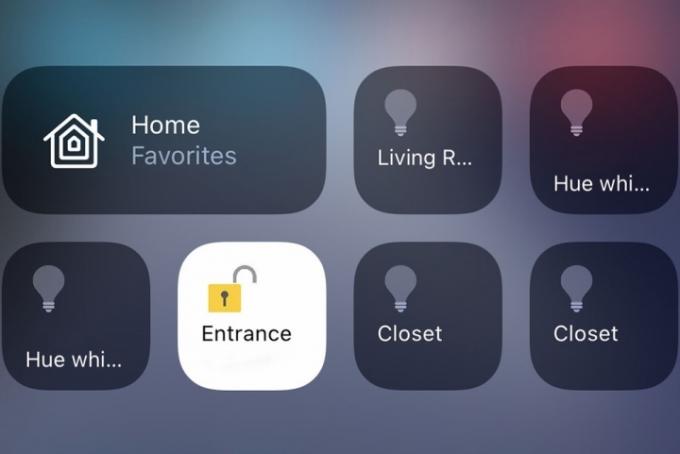
Kā pievienot ierīces HomeKit iPad
Ir pieejamas arī citas lietotnes, kas pārvērš jūsu iPad par cita veida viedo ekrānu vai var pieslēgties Homekit, taču, izmantojot Home, tiks nodrošināta vislabākā pieredze. Tāpat trešās puses aparatūra, piemēram, Hoobs sistēma, Homekit ekosistēmai var pievienot citas vietējās ierīces, kas nav Homekit.
1. darbība: Atveriet lietotni HomeKit savā iPad. Noklikšķiniet uz zilā Pievienot ierīci pogu.
2. darbība: Klikšķiniet uz Jauna iekārta.
3. darbība: Piesakieties savā Home Connect konts.
4. darbība: Pievienojiet savas HomeKit ierīces.
Kā atspējot vadītu piekļuvi iPad
Viesi jūsu mājās var arī viegli mainīt ierīces stāvokļus, izmantojot iPad, nevis paļauties uz Siri, ja vien jūs neieslēdzat Gida piekļuve. Šis iestatījums ļaus bloķēt iPad vienā ekrānā ar piekļuves kodu. Iespējojot šo ekrānu, ikviens mājas lietotājs varēs ātrāk mainīt pievienoto ierīču stāvokļus. Tas arī nodrošinās, ka neviens nevarēs piekļūt citiem jūsu iPad iestatījumiem vai lietotnēm.
1. darbība: Atvērt Iestatījumi.
2. darbība: Klikšķiniet uz Vispārīgi > Vadītā piekļuve.
3. darbība: Noklikšķiniet, lai aktivizētu funkciju.
Cilvēki, kuri savu iPad izmanto kā mājas centru, varētu apsvērt iespēju to izmantot piestiprināts pie sienas. Neatkarīgi no tā, vai tas ir pagaidu sienas stiprinājums vai pastāvīgi iegults stiprinājums, jums būs jāiegulda garāks zibens kabelis (atkarībā no iPad modeļa), lai tas būtu ieslēgts. Kad iPad ir piestiprināts pie sienas, jums būs vienmēr ieslēgts ar Siri darbināms HomeKit centrmezgls, kas var viegli manipulēt ar jūsu māju.
Vai jūs interesē šāda sava iPad iestatīšana, ja atrodaties Apple ekosistēma? Kad sākat iedziļināties HomeKit un tā ierīcēs, viedais displejs var atvieglot šo produktu iestatīšanu un pārvaldību. Vai meklējat citus produktus, ko kontrolēt, izmantojot savu Apple Home centrmezglu? Apskatiet mūsu ceļvedis labākajām HomeKit ierīcēm.
Redaktoru ieteikumi
- Kā sinhronizēt savas Alexa ierīces
- Kā izveidot savu viedo māju iesācējiem
- Kā savienot viedās mājas sīkrīkus ar savu Amazon Alexa ierīci
- Alexa vs. HomeKit: kura viedās mājas platforma ir labākā?
- Kā es varu tīrīt savu viedo gaisa attīrītāju?
Uzlabojiet savu dzīvesveiduDigitālās tendences palīdz lasītājiem sekot līdzi steidzīgajai tehnoloģiju pasaulei, izmantojot visas jaunākās ziņas, jautrus produktu apskatus, ieskatu saturošus rakstus un unikālus ieskatus.


